Steam bị trễ khi tải xuống nội dung nào đó [SOLVED]
Hơi trễ khi tải xuống thứ gì đó [ĐÃ GIẢI QUYẾT]: (Steam lags when downloading something [SOLVED]: ) Khi tải xuống trò chơi từ Steam , người dùng đã báo cáo gặp phải tình trạng lag hoặc thậm chí nặng hơn là máy tính của họ bị treo và họ phải khởi động lại PC của mình. Và khi họ cố gắng tải xuống trò chơi từ steam một lần nữa, vấn đề tương tự lại xuất hiện. Ngay cả khi PC không bị đóng băng nhưng nó bị lag không kiểm soát được và bất cứ khi nào bạn tải xuống nội dung nào đó từ steam, con trỏ chuột của bạn dường như mất nhiều năm để di chuyển từ nơi này sang nơi khác. Ngay cả khi điều này vẫn chưa đủ nếu bạn kiểm tra mức sử dụng CPU của mình bằng cách vào Trình quản lý tác vụ(Task Manager) , nó đang ở mức nguy hiểm 100%.
![Steam bị trễ khi tải xuống nội dung nào đó [SOLVED]](https://lh3.googleusercontent.com/-f1RRbzx5F38/YZMj0bnHk5I/AAAAAAAAfv4/EBb5IM9UteEmFpbFbikepdpMm2Tsgd0EQCEwYBhgLKtMDABHVOhz0Yv1aeBYkerQCB_m-YeLyTFOl3JarAk7ZvmmbmTWvUt9Yo5rcaOx8EetpKoEL5zdi6suJqUPqAMnxCNuWFELSyYPq9TGqd1jnPKxLLCNEoDi-ct7BqNP-qrbr-_RAl4PoEh475JURNwrog8TvSNIAwgKm8fv1N7Y0r_6nG4wQkDL6C8yGOReu2_Ysux0VBDtLMOjJWsbF9oOg8knIx0aNUu7iH9x6OAe5nc8qRJ9JAfDdFJmfsyBLbmby05oQAwRcYF061FhRQc169j-3E3ddF3CAISoZaxsVDG9lFLs98mBoKFMmsRq6iJFORCnOlZ4IsGocFYnRrZdUe-I4bTCtkcQ9hyQN2aHc_JtkDgLTnMCjw2C-kmdV5lhmq6SURgSQhsiwskhB0jsfLSu6fKpSmvjKtAimgTsvdxHIumJhgyKx-3RFlngT5244xJqqroLbFRwtwF6y_J_UJd60TlpZ9rUuI2n6rMQ6gXfesIgyHREDRQh69fCGUlcpsq2rkfglCulysq_MpkoHq7kYDJJ8xPwL3fJFE5QV81NicQe3qg9AZ13NyW4zD5VEu6yFe7b5GAzmw1OvfPHjCTW3Oj-ksy5LpuID3J49jsi5z10wzfrNjAY/s0/sFOMeqwJqyDKm1f_ZQVUqUQrtjk.png)
Mặc dù vấn đề cụ thể này được nhìn thấy trên Steam nhưng không nhất thiết phải giới hạn nó vì người dùng đã báo cáo sự cố tương tự khi tải xuống trình điều khiển từ ứng dụng GeForce Experience . Tuy nhiên(Anway) , thông qua nghiên cứu kỹ lưỡng, người dùng đã phát hiện ra rằng nguyên nhân chính của vấn đề này là một biến cấp hệ thống đơn giản được đặt thành true. Mặc dù nguyên nhân của lỗi này không chỉ giới hạn ở trên vì nó thực sự phụ thuộc vào cấu hình hệ thống của người dùng nhưng chúng tôi sẽ cố gắng liệt kê tất cả các phương pháp có thể để khắc phục sự cố này.

Steam bị trễ khi tải xuống nội dung nào đó [ SOLVED ]
Đảm bảo tạo điểm khôi phục(create a restore point) đề phòng xảy ra sự cố.
Phương pháp 1: Đặt biến mức hệ thống thành sai(Method 1: Set System Level Variable To False)
1.Nhấn phím Windows Key + X sau đó nhấp vào Dấu nhắc lệnh (Quản trị).(Command Prompt (Admin).)

2. Gõ lệnh sau và nhấn Enter : bcdedit /set useplatformclock false
3. Khởi động lại PC của bạn để lưu các thay đổi.
Sau khi hệ thống khởi động lại, hãy thử tải xuống thứ gì đó từ Steam và bạn sẽ không còn gặp phải bất kỳ sự cố giật hoặc lag nào nữa.
Phương pháp 2: Bỏ chọn chế độ Chỉ đọc cho Thư mục Hơi nước(Method 2: Uncheck Read-Only mode for Steam Folder)
1. Điều hướng đến Thư mục sau: C:\Program Files (x86)\Steam\steamapps\common\
Tiếp theo, nhấp chuột phải vào thư mục chung và chọn Thuộc tính.(Properties.)
3. Bỏ chọn tùy chọn “ Chỉ đọc (Chỉ áp dụng cho các tệp trong thư mục)(Read-only (Only applies to files in folder)) ”.
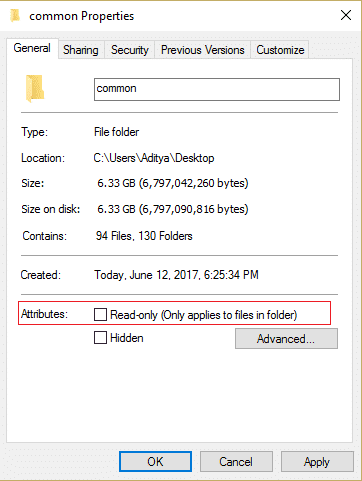
4. sau đó nhấp vào Áp dụng và tiếp theo là OK.
5. Khởi động lại PC của bạn để lưu các thay đổi và điều này sẽ khắc phục tình trạng lag Steam khi tải xuống một thứ gì đó.(fix Steam lags when downloading something issue.)
Phương pháp 3: Chạy CCleaner và Malwarebytes(Method 3: Run CCleaner and Malwarebytes)
Thực hiện quét toàn bộ phần mềm chống vi-rút để đảm bảo máy tính của bạn được an toàn. (Full)Ngoài CCleaner chạy này và Malwarebytes Anti-malware .
1.Tải xuống và cài đặt CCleaner & Malwarebytes.
2. Chạy Malwarebytes(Run Malwarebytes) và để nó quét hệ thống của bạn để tìm các tệp có hại.
3.Nếu phần mềm độc hại được tìm thấy, nó sẽ tự động loại bỏ chúng.
4.Bây giờ chạy CCleaner và trong phần “Cleaner”, dưới tab Windows , chúng tôi khuyên bạn nên kiểm tra các lựa chọn sau để được dọn dẹp:(Windows)

5.Khi bạn đã chắc chắn rằng các điểm thích hợp đã được kiểm tra, chỉ cần nhấp vào Run Cleaner và để CCleaner chạy quá trình của nó.
6.Để làm sạch hệ thống của bạn, hãy chọn tab Registry và đảm bảo rằng những điều sau được chọn:

7. Chọn Quét (Scan)vấn đề(Issue) và cho phép CCleaner quét(CCleaner) , sau đó nhấp vào Khắc phục sự cố đã chọn.(Fix Selected Issues.)
8.Khi CCleaner hỏi “ Bạn có muốn sao lưu các thay đổi vào sổ đăng ký không? (Do you want backup changes to the registry?)”Chọn Có.
9.Khi sao lưu của bạn đã hoàn tất, hãy chọn Khắc phục tất cả các vấn đề đã chọn(Fix All Selected Issues) .
10. Khởi động lại PC của bạn để lưu các thay đổi. Điều này sẽ Khắc phục sự cố Steam bị chậm khi tải xuống một thứ gì đó(Fix Steam lags when downloading something issue) nhưng nếu sự cố không xảy ra thì hãy tiếp tục với phương pháp tiếp theo.
Phương pháp 4: Tạm thời vô hiệu hóa chương trình chống vi-rút(Method 4: Temporarily Disable Antivirus Program)
Đôi khi chương trình Chống vi(Antivirus) -rút có thể gây ra sự cố hơi trễ khi tải xuống một thứ gì đó(Steam lags when downloading something issue) và để xác minh điều này không đúng với trường hợp này, bạn cần phải tắt chương trình chống vi-rút của mình trong một khoảng thời gian giới hạn để bạn có thể kiểm tra xem lỗi có còn xuất hiện khi chương trình chống vi-rút tắt hay không. .
1. Nhấp chuột phải vào biểu tượng Chương trình chống vi( Antivirus Program icon) -rút từ khay hệ thống và chọn Tắt.(Disable.)

2.Tiếp theo, chọn khung thời gian mà Phần mềm chống vi-rút sẽ vẫn bị vô hiệu hóa.( Antivirus will remain disabled.)

Lưu ý: Chọn khoảng thời gian nhỏ nhất có thể, ví dụ như 15 phút hoặc 30 phút.
3. Sau khi nó bị vô hiệu hóa, hãy khởi động lại trình duyệt của bạn và kiểm tra. Điều này sẽ chỉ là tạm thời, nếu sau khi vô hiệu hóa Phần(Antivirus) mềm chống vi-rút , sự cố đã được khắc phục, hãy gỡ cài đặt và cài đặt lại chương trình Chống vi-rút(Antivirus) của bạn .
Phương pháp 5: Bỏ chọn Tùy chọn proxy(Method 5: Uncheck Proxy Option)
1. Nhấn phím Windows + R, sau đó nhập “ inetcpl.cpl ” và nhấn enter để mở Thuộc tính Internet.(Internet Properties.)

Tiếp theo, chuyển đến tab Kết nối(Connections tab) và chọn cài đặt mạng LAN.

3. Kiểm tra Sử dụng(Use) Máy chủ Proxy(Proxy Server) cho mạng LAN(LAN) của bạn và đảm bảo rằng “ Tự động phát hiện cài đặt(Automatically detect settings) ” được chọn.

4. nhấp chuột Ok, sau đó Áp dụng(Apply) và khởi động lại PC của bạn.
Đề xuất cho bạn:(Recommended for you:)
- Khắc phục Không thể mở Microsoft Edge bằng Tài khoản quản trị viên tích hợp(Fix Microsoft Edge Can’t be opened using the built-in Administrator Account)
- Cách khắc phục Ứng dụng không mở được bằng Tài khoản quản trị viên tích hợp(How to Fix App can’t open using Built-in Administrator Account)
- Khắc phục sự cố với Menu Start của Windows 10(Fix problems with Windows 10 Start Menu)
- Khắc phục sự cố Windows Update bị kẹt khi tải xuống các bản cập nhật(Troubleshoot Windows Update stuck downloading updates)
Vậy là bạn đã Fix thành công lỗi hơi lag khi tải xuống một thứ gì đó(Fix Steam lags when downloading something problem) nhưng nếu bạn vẫn còn thắc mắc liên quan đến bài đăng này, vui lòng hỏi họ trong phần bình luận.
Related posts
[SOLVED] 100% Disk Usage bởi System và nén bộ nhớ
Windows Experience Index Freezing [Đã giải quyết]
USB Device không hoạt động trong Windows 10 [Đã giải quyết]
Error 1962: Không có Hệ điều hành Tìm thấy [SOLVED]
Mouse Pointer Lags trong Windows 10 [Đã giải quyết]
Display driver đã ngừng phản hồi và đã thu hồi lỗi [Đã giải quyết]
PC của bạn không được kết nối với lỗi Internet [Đã giải quyết]
[Đã giải quyết] Ứng dụng không thể mở bằng Built-in Administrator Account
Fix Windows Could KHÔNG Complete Cài đặt [Đã giải quyết]
Fix Computer của bạn là Low trong cảnh báo bộ nhớ [Đã giải quyết]
Windows 10 search box liên tục bật lên [SOLVED]
Bạn không thể đăng nhập vào PC ngay bây giờ [Đã giải quyết]
Windows 10 Creator Update không cài đặt [Đã giải quyết]
Airplane Mode không tắt trong Windows 10 [Đã giải quyết]
HDMI Port không hoạt động trong Windows 10 [Đã giải quyết]
[SOLVED] Xin Chèn một Disk vào Disk Error Removable
Bạn đã được đăng nhập bằng một profile error tạm thời [SOLVED]
Windows 10 Freezes khi khởi động [Đã giải quyết]
Windows không thể kết nối với máy in [Đã giải quyết]
Fix Windows 10 sẽ không khởi động từ USB [Đã giải quyết]
